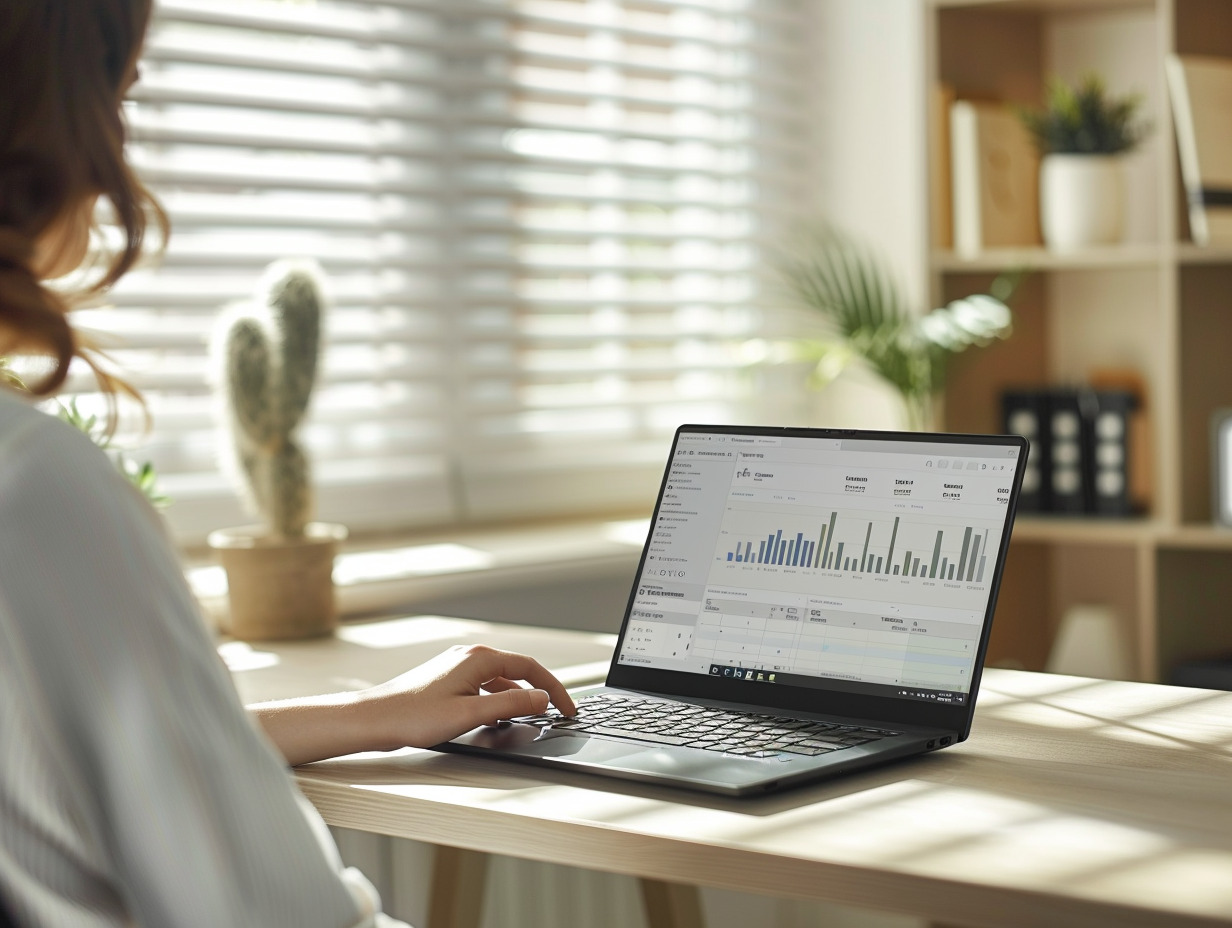Organisation d’une réunion efficace avec Teams
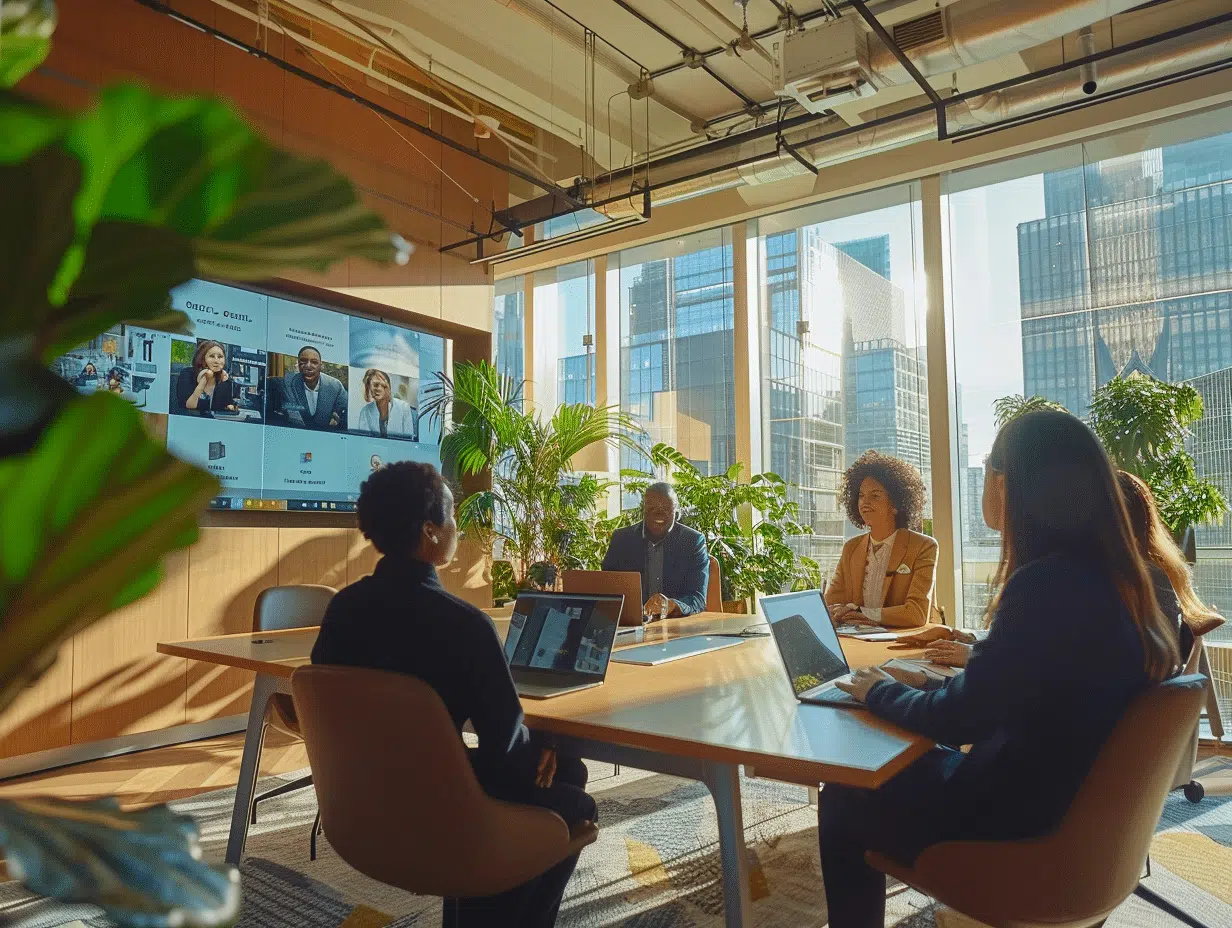
Organiser une réunion efficace avec Teams demande une bonne préparation et une maîtrise des fonctionnalités de cette plateforme. Pour commencer, vous devez définir un ordre du jour clair et précis, afin que tous les participants sachent à quoi s’attendre et puissent se préparer en conséquence. Utiliser les outils de collaboration intégrés, comme le partage d’écran et les documents collaboratifs, aide à maintenir l’engagement et à faciliter la communication.
Vous devez gérer le temps de manière rigoureuse. Planifiez des créneaux spécifiques pour chaque point à aborder et respectez-les pour éviter les débordements. Encourager l’interactivité en posant des questions et en sollicitant des feedbacks rend la réunion plus dynamique et productive. N’oubliez pas de faire un suivi des décisions prises et des actions à mettre en œuvre, en utilisant par exemple les fonctionnalités de suivi des tâches dans Teams.
A lire aussi : Optimiser la gestion financière de son entreprise avec la Caisse d'Épargne pour professionnels
Plan de l'article
Préparer une réunion efficace avec Microsoft Teams
La préparation est la clé pour une réunion Microsoft Teams réussie. Tout commence par la définition d’un ordre du jour clair et concis. Informer les participants à l’avance permet à chacun de se préparer et de contribuer activement.
Planifier et organiser la réunion
Utilisez le calendrier Teams pour planifier la réunion et envoyer des invitations aux participants. Assurez-vous que la réunion est bien intégrée à votre Microsoft 365 pour faciliter l’accès aux documents nécessaires.
A voir aussi : Analyse des retards de paiement dans le secteur de l'Éducation nationale
- Définir un ordre du jour détaillé
- Envoyer les invitations via le calendrier Teams
- Préparer et partager les documents à l’avance
Utiliser les fonctionnalités de Teams
Pendant la réunion, tirez parti des fonctionnalités de Microsoft Teams pour rendre la session interactive et productive. Le partage d’écran, les notes de réunion et les outils collaboratifs comme Microsoft Whiteboard ou Microsoft Forms sont des atouts majeurs.
| Fonctionnalité | Description |
|---|---|
| Partage d’écran | Permet de partager votre écran avec les participants |
| Notes de réunion | Prendre des notes en temps réel directement dans Teams |
| Microsoft Whiteboard | Collaborer sur un tableau blanc numérique |
Gérer le temps et le suivi post-réunion
Respectez les créneaux horaires alloués pour chaque point à aborder. Utilisez la fonctionnalité de récapitulatif intelligent pour générer automatiquement une liste de tâches et accéder à une transcription détaillée.
- Allouer des créneaux horaires précis
- Utiliser le récapitulatif intelligent pour le suivi
- Envoyer un résumé et les actions à entreprendre
Utiliser les fonctionnalités de Teams pendant la réunion
Partage d’écran et collaboration en temps réel
Une réunion efficace avec Teams repose sur l’utilisation optimale des outils de collaboration intégrés. Le partage d’écran permet de présenter des documents, des diapositives ou des applications en temps réel. Utilisez aussi Excel Live pour collaborer simultanément sur un fichier Excel, rendant chaque participant acteur du processus.
Utiliser les sondages et les tableaux blancs
Pour favoriser l’interactivité, intégrez des sondages en direct avec Microsoft Polls. Cette fonctionnalité permet de recueillir instantanément les avis des participants. Le Microsoft Whiteboard offre une plateforme de brainstorming visuelle, idéale pour les sessions créatives.
Enregistrement et notes de réunion
Enregistrez la réunion pour un suivi optimal. L’enregistrement permet de revenir sur les points discutés et de clarifier les décisions prises. Utilisez les notes de réunion pour documenter en temps réel les discussions et les actions à entreprendre.
Immersion et présentation
Pour des présentations plus dynamiques, exploitez Cameo in PPT Live. Intégrez votre flux webcam directement dans les diapositives PowerPoint, rendant la présentation plus engageante. Pour les réunions immersives, Mesh pour Teams propose des espaces virtuels collaboratifs, idéaux pour les sessions de travail à distance.
- Partage d’écran pour des présentations fluides
- Collaboration en temps réel avec Excel Live
- Sondages en direct via Microsoft Polls
- Brainstorming sur Microsoft Whiteboard
- Enregistrement et prise de notes en temps réel
- Présentations dynamiques avec Cameo in PPT Live
- Espaces collaboratifs virtuels avec Mesh pour Teams
Optimiser le suivi et les actions post-réunion
Utiliser le récapitulatif intelligent
La fonctionnalité Récapitulatif intelligent de Microsoft Teams Premium automatise le suivi des réunions. Elle génère une liste de tâches, accessible à tous les participants, et propose une transcription complète de la réunion. L’enregistrement est découpé en chapitres pour faciliter la navigation et la consultation des points spécifiques.
Actions à entreprendre après la réunion
Pour garantir que les décisions prises soient mises en œuvre, suivez ces étapes :
- Revoir l’enregistrement et la transcription pour clarifier les points discutés.
- Assigner les tâches générées à chaque participant avec des échéances précises.
- Utiliser les Notes de réunion pour documenter les actions et les responsables.
Suivi des tâches et responsabilités
Assurez-vous que chaque participant ait accès à la liste des tâches via Microsoft Teams. Utilisez des outils comme Microsoft Planner ou To Do pour suivre l’avancement des tâches assignées. La transparence et la responsabilisation des participants sont clés pour transformer les décisions en actions concrètes.
Feedback et amélioration continue
Après chaque réunion, sollicitez des retours des participants pour améliorer le processus. Utilisez Microsoft Forms pour créer des sondages et recueillir des suggestions. L’analyse des feedbacks permet d’ajuster les méthodes de travail et d’optimiser l’efficacité des réunions futures.